
notepad怎么编译运行c++?
1、下载MinGW,将其存放在C盘(这个可以自己选)。
推荐:《notepad++使用教程》
2、右击桌面“计算机”–属性–高级系统设置–环境变量,找到Path选项,双击打开,在其末尾写上“;C:\MinGW\bin”,注意用分号将其与前面的选项隔开(这是Win7系统的写法),如果是Win10请见下图:
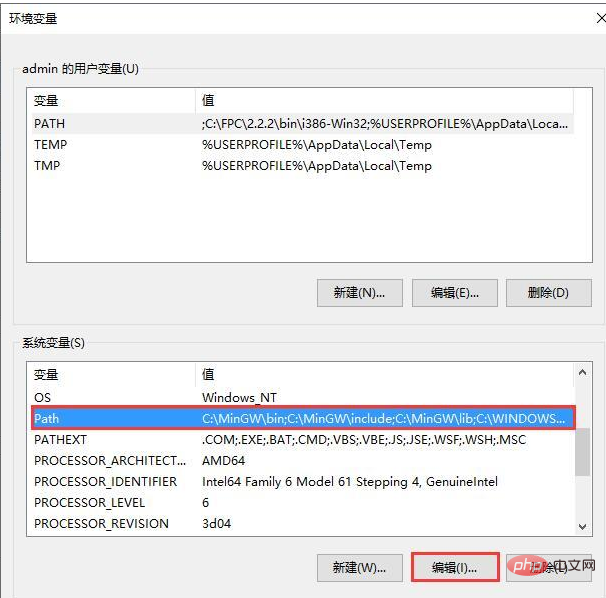
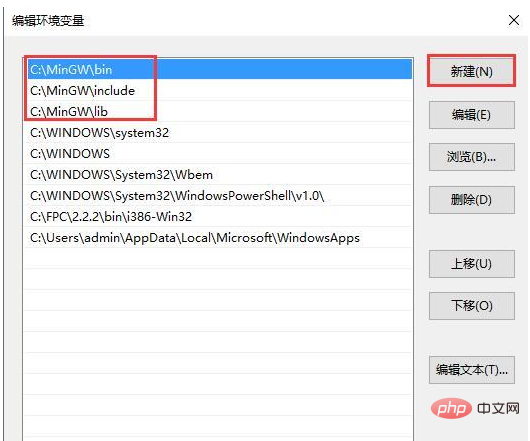
然后一路确定即可。
3、打开cmd,输入g++ -v(注意有个空格)。
对于Win10用户,如果出现这些东西,说明修改成功:
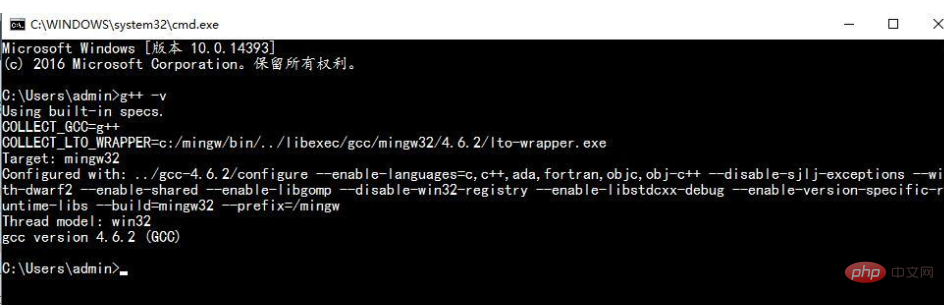
对于Win7用户,如果出现这些东西,说明修改成功:
4、打开Notepad++,按F5打开如图界面:
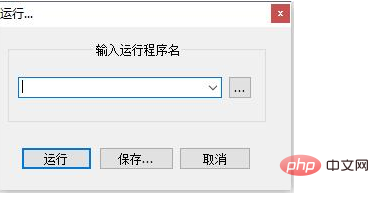
5、输入
cmd /k chdir /d $(CURRENT_DIRECTORY) & c++ $(NAME_PART).cpp -o $(NAME_PART) &$(NAME_PART).exe
点击保存,Name随便填(建议填RunC++),然后自己确定一个快捷键(当然也可以不确定,到时候可以从菜单栏的“运行”里找到),点击OK,再关掉该窗口。
6、随便写个程序,按下刚才设置的快捷键,是不是可以运行了?
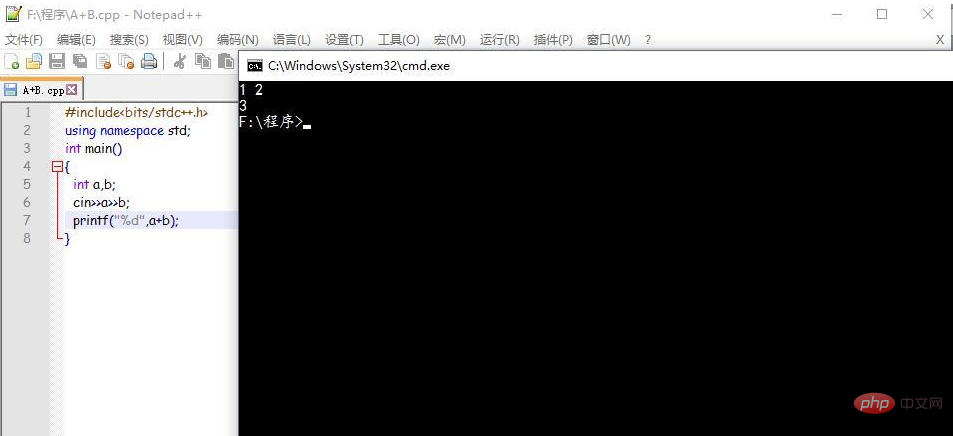
以上是notepad怎么编译运行c++的详细内容。更多信息请关注PHP中文网其他相关文章!




